


我们在离开电脑一段时间之后,电脑就会自动进入息屏状态,有些用户设置的息屏时间比较短,一会会的时间就息屏了,就想要重新设置一下息屏时间,下面小编给大家分享一下win10怎样设置熄屏时间长短的操作方法。
win10屏幕熄灭时间的设置方法:
第一步:我们先鼠标右键win10任务栏上面的开始菜单按钮,鼠标点击里面的“设置”选项。
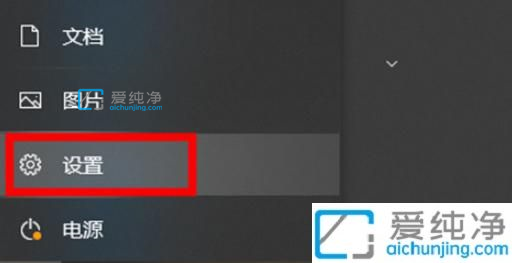
第二步:在打开的windows 设置窗口中,鼠标点击“系统”选项。
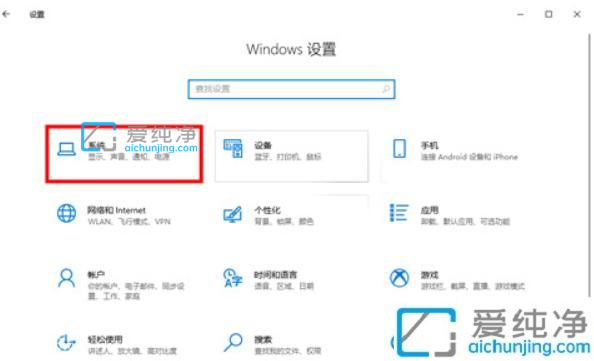
第三步:在打开的系统设置窗口中,鼠标点击左侧菜单中的“电源和睡眠时间”选项。
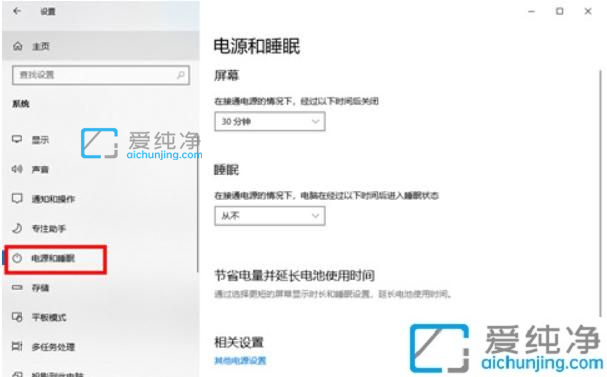
第四步:然后在右侧功能区,找到 屏幕选项 下面的下拉按钮,鼠标单击即可进行修改时间。
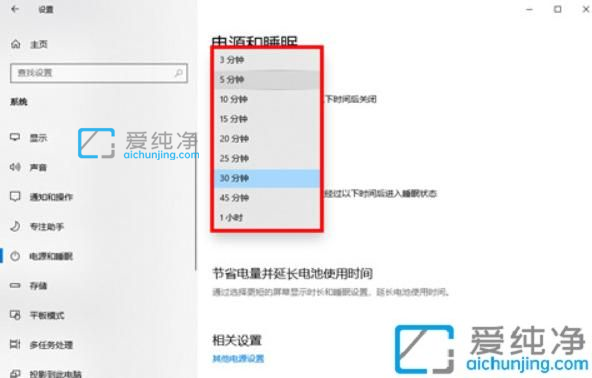
第五步:这里可以根据自己的需要,小编这里设置了5分钟,选择好息屏的时间退出即可。
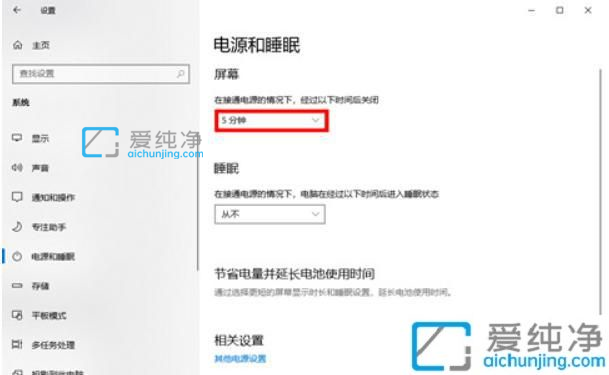
以上就是小编给大家介绍的win10怎样设置熄屏时间长短的方法了,有需要的用户就可以根据小编的步骤进行操作了,更多精彩资讯,尽在爱纯净。
| 留言与评论(共有 条评论) |